
Sisällysluettelo:
- Kirjoittaja John Day [email protected].
- Public 2024-01-30 09:01.
- Viimeksi muokattu 2025-01-23 14:42.

Vaihe 1: Aseta LED -valot paikalleen
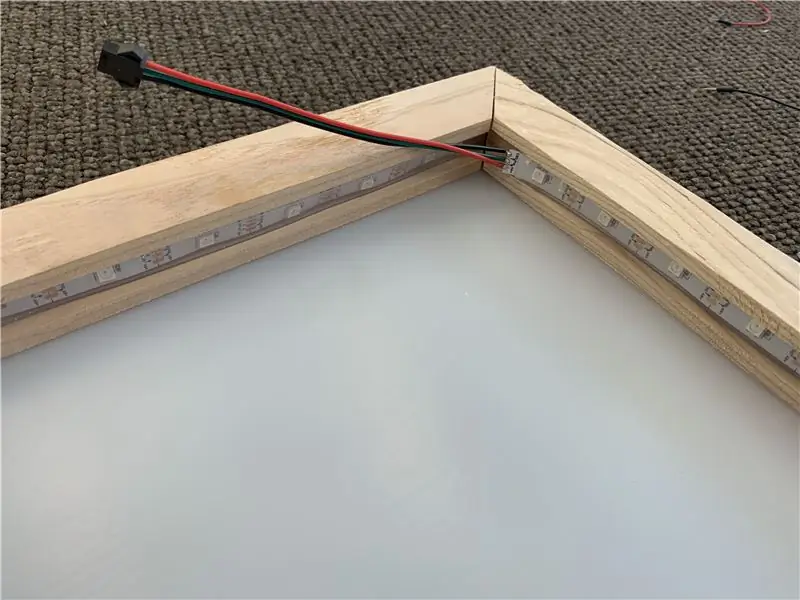
Seuraavat vaiheet ovat välttämättömiä LED -kotelon asianmukaisen rakentamisen kannalta. Ensin sinun on kiinnitettävä LED -nauha laatikon sisäpuolelle muutamalla kuuma liimalla.
Vaihe 2: Liitä LEDit Arduinoon
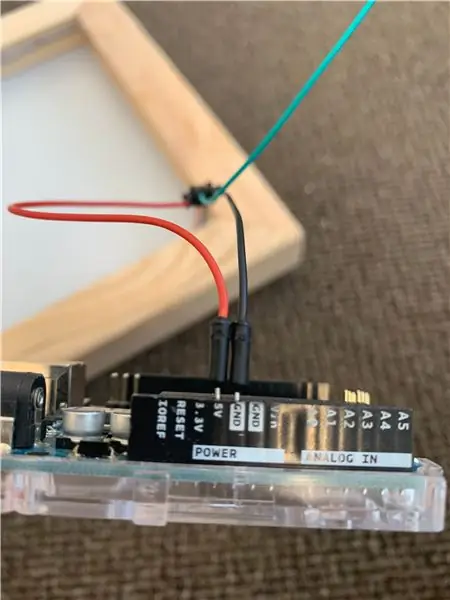
Sinun on kytkettävä johdot LED -valoista Arduinoon seuraavasti.
Negatiivinen LED menee maahan Arduinolla
Positiivinen menee 5v
Vin siirtyy 4 -nastaiseen
Vaihe 3: Koodin aika
Ensimmäinen käyttämämme koodi on hyvin yksinkertainen koodi, mutta erittäin hyödyllinen.
Sinun on kopioitava ja liitettävä Michalis Vasilakisin luoma koodi Arduinon web -editoriin.
codebender.cc/sketch:322155#%5Barduino-tutorial%5D%20RGB%20LED%20Strip%20(type%202812).ino
Tässä koodissa on neljä asiaa, joita voit muuttaa: kirkkaus, väri, LED -valojen määrä ja LED -valojen syttymisnopeus.
Vaihe 4: Kirkkaus
Kirkkaus on se, kuinka kirkkaina LEDit syttyvät, kun ne saavat virtaa. Valkoinen väri vie eniten virtaa.
Numero, jonka kirkkaus on rivillä 23, on jo asetettu 80: ksi, mutta voit muuttaa lukua 0-100 muuttamalla numeroa.
Vaihe 5: Väri
Voit muuttaa LED-nauhan väriä riveillä 16-18 ja voit muuttaa sitten RGB-muodostuksessa, eli voit lisätä kolme eri numeroa, esim. (100, 200, 300) Ensimmäinen numero edustaa punaista ja toinen numero sinistä arvo ja sitten kolmas numero edustaa vihreää. Voit muuttaa näitä numeroita aina 0: sta 255: een.
Vaihe 6: Nopeus ja viive
Tässä koodissa on myös yksi asia, jota voit muuttaa tällä koodilla. Muuttuja, jota voit muuttaa, on nopeus ja koodi on rivillä 31 ja sitä kutsutaan itse asiassa viiveeksi ja se on jo asetettu arvoon 1000. Tämä luku voi vaihdella nollasta mihin tahansa numeroon, jonka voit kirjoittaa (että LEDit voivat kahva).
Vaihe 7: Vianetsintä
Tämä on paljon monimutkaisempi koodi, joka voi tehdä useita malleja ja selata niitä.
Mutta ennen kuin alat kirjoittaa, sinun on ladattava kirjasto Arduino -web -editoriin nimeltä "FastLED" ja voit aloittaa vianmäärityksen. Joitakin ongelmia on korjattava koodilla, jotta se toimisi Arduinon ja LED -valojen kanssa.
Suositeltava:
Kuinka käyttää laskuria tikkakaaviossa? - Delta WPLSoft: 15 vaihetta

Kuinka käyttää laskuria tikkakaaviossa? | Delta WPLSoft: Tässä opetusohjelmassa näytämme, kuinka laskureita käytetään reaaliaikaisissa sovelluksissa esimerkkinä
Avaruussalaattikammio Instructable- Airline High School Robotics: 8 vaihetta

Avaruussalaattikammio Instructable- Airline High School Robotics: Tämä on Instructable, jonka ovat tehneet kolme robotiikkaan ilmoittautunutta lukiolaista. Luomme kammion salaatin kasvattamiseen avaruudessa NASA: n Growing Beyond Earth -kilpailua varten. Näytämme sinulle, miten säiliö luodaan. Mennään
Kuinka käyttää Delta WPL Soft Simulator -ohjelmistoa? (Aloittelijat): 15 vaihetta

Kuinka käyttää Delta WPL Soft Simulator -ohjelmistoa? (Aloittelijat): Smart Thinkers tarjoaa opetusohjelmia niille, jotka haluavat oppia PLC -ohjelmointia WPLSoft 2.41 -ohjelmiston Delta PLC -simuloinnin avulla
Piirustusvarsi, jota ääni ohjaa - Arduino School Project: 4 vaihetta (kuvilla)

Äänen ohjaama piirustusvarsi - Arduino School Project: Tämä on ensimmäinen kerta, kun työskentelen Arduinon kanssa ja työskentelen tällaisen kanssa koskaan, joten pahoittelen, jos tein virheitä! Sain tämän ajatuksen, kun ajattelin harrastuksiani, jotka ovat piirtäminen ja musiikki. Joten yritin yhdistää nämä kaksi tähän! A sel
Alusta Old School Records Mp3: 4 -vaiheiksi

Muotoile Old School Records Mp3: ksi: Puhdistin äskettäin liitetiedostoani ja törmäsin isieni vanhan koulun tietueisiin. Hänellä oli monia nimiä, joita kuuntelen, kuten CCR, Beatles, Moody Blues ja Doors. Minulla on myös ystävä, joka haluaa polttaa ne CD -levylle, jotta hän voi kuunnella niitä
